文章详情页
win10系统出现音频服务未运行详细解决步骤
浏览:3日期:2022-12-24 17:52:53
我们在使用win10系统的时候,遇见音频服务未运行该怎么处理呢?以下文章就分享了win10系统出现音频服务未运行的详细解决步骤。

在win10系统上按win+R键打开运行,输入services.msc,点击确定,如下图所示:
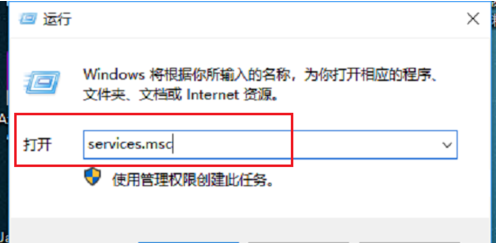
进去系统服务之后,找到“Windows Audio”服务,点击进去,如下图所示:
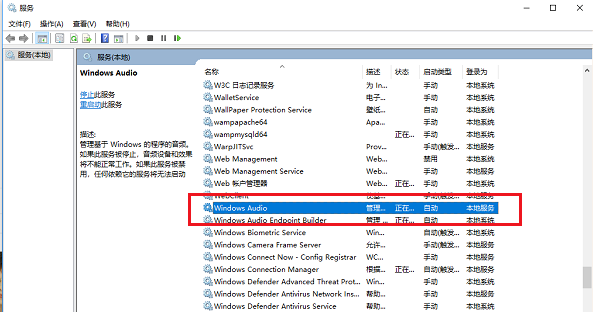
进去“Windows Audio”服务属性界面之后,可以看到这是音频设备和效果的服务,如下图所示:
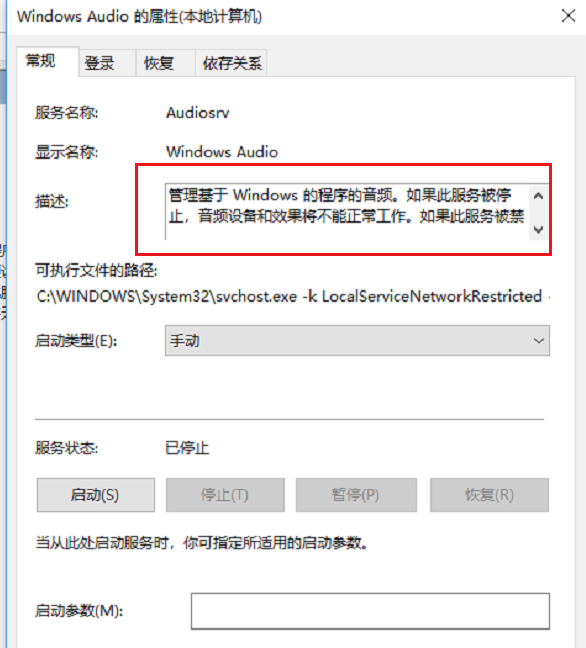
将服务启动类型设置为自动,服务进行开启,如下图所示:
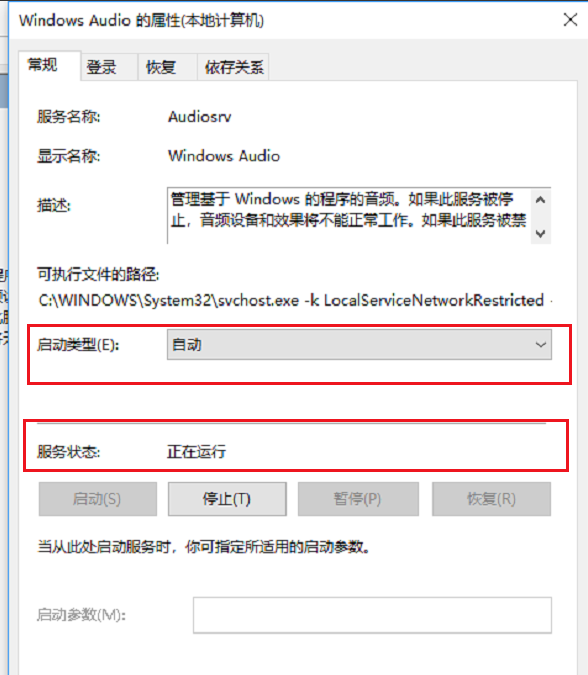
点击登录,进去登录选项之后,将密码重新修改,可以设置“123456”,两次输入一致,点击确定,如下图所示:
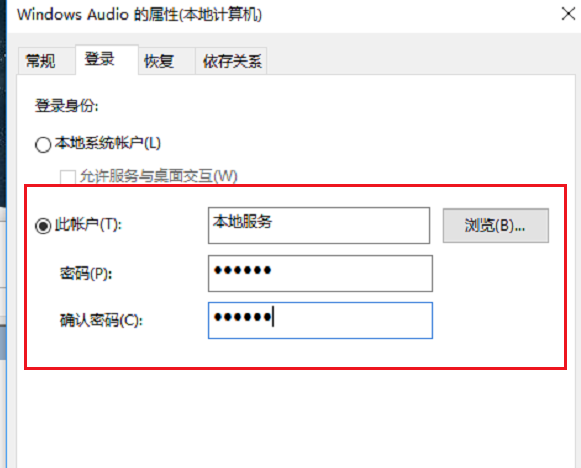
点击确定,会对账户进行重新授权,连续点击确定之后,重启电脑就正常了,如下图所示:
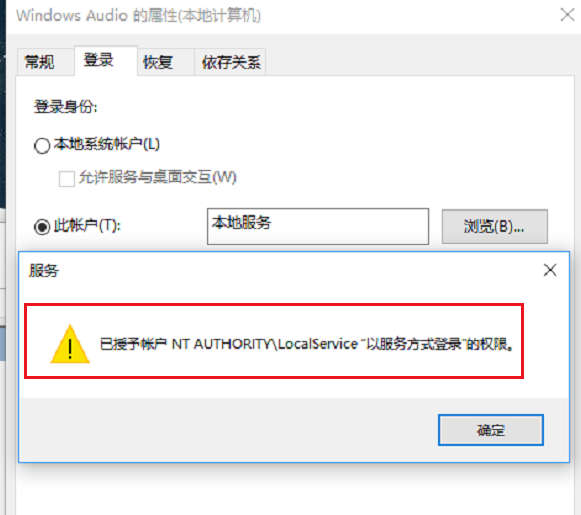
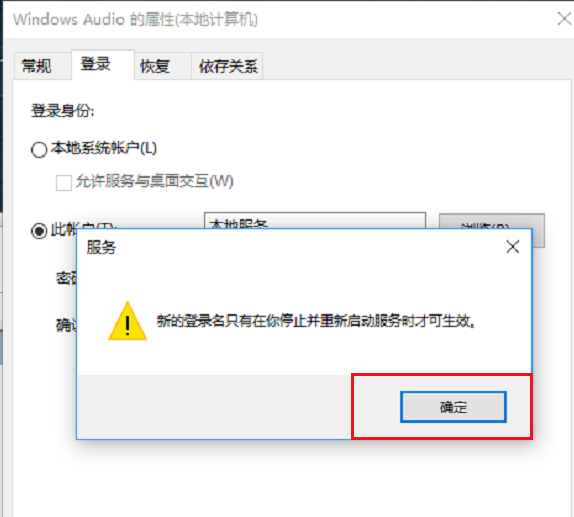
相信看完了上文讲解的win10系统出现音频服务未运行的详细解决步骤,你们再也不担心遇见这种情况啦!
相关文章:
排行榜

 网公网安备
网公网安备